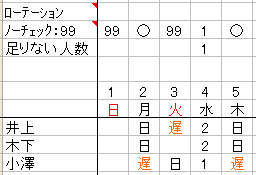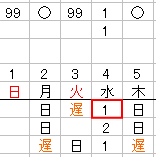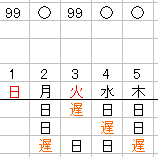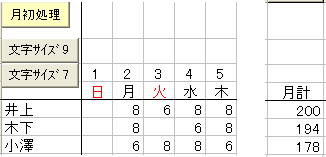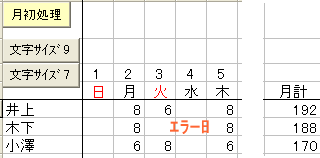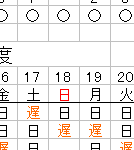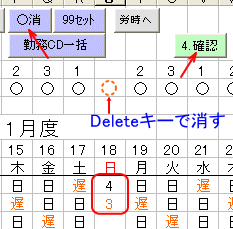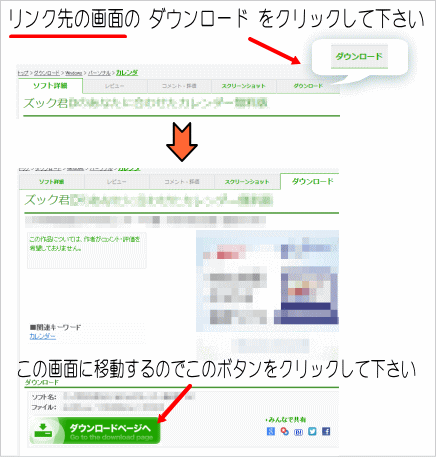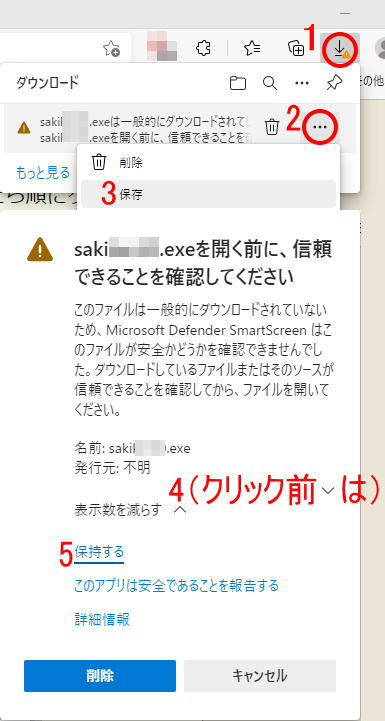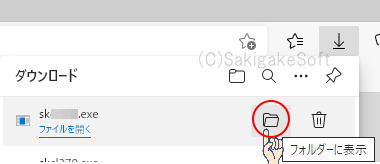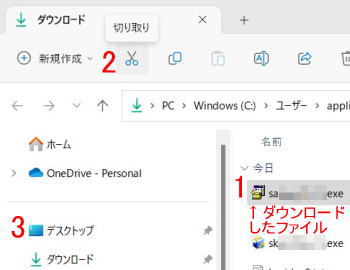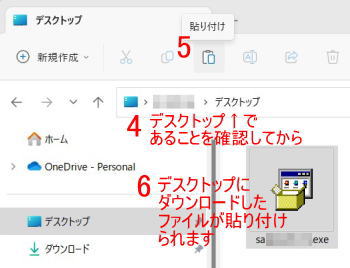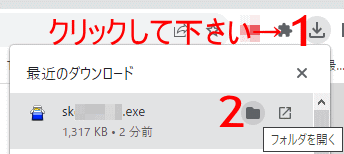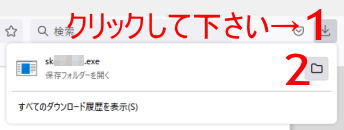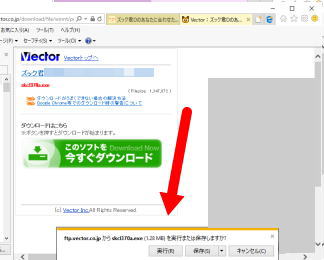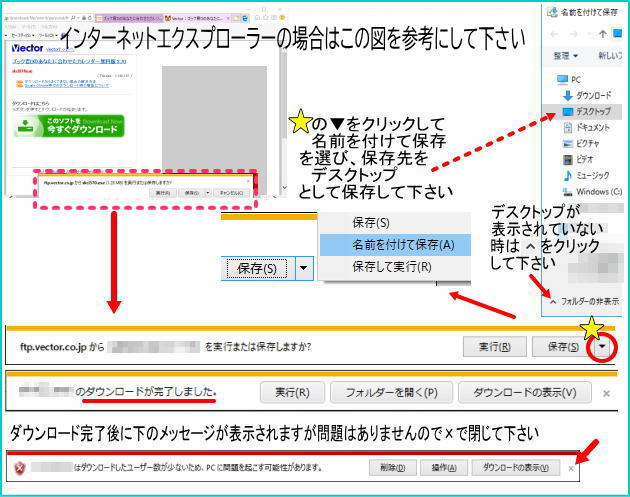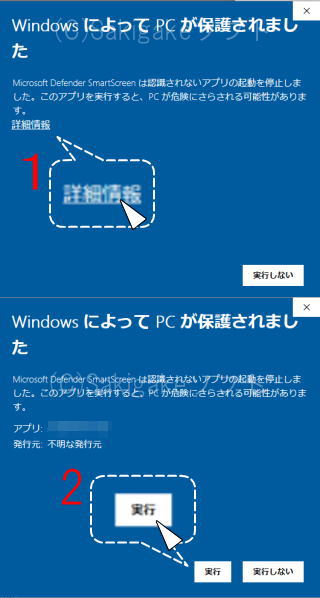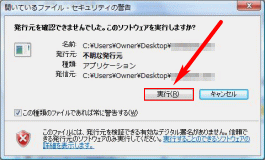商品詳細item detail
商品名 ズック君の勤務表 3.0 2014年5月公開版(ファイルサイズ:約200KB)
2025年の休日への変更方法は専用ページに記載しています
バージョンアップの予定はございません(2016年4月)
ダウンロードは可能ですが販売は休止中です
| お試し期間 | 14日間は無料 | |||||||||||||||||||||||||||||
|
|
||||||||||||||||||||||||||||||
| お試し中の制限事項 | データの移行ができません (旧バージョンをお持ちの方向けの機能ではじめてお使いの方には関係ありません) 誠に申し訳ありませんが、ソフト内の休日データは2014年なので サポートをご覧のうえ最新の休日(2025年)に変更して下さい。 お手数をおかけしますが、宜しくお願いします。 |
|||||||||||||||||||||||||||||
| 動作環境 | Windows(R) 10 / 8.1 / 8 / 必須: ※Excel2019に関する弊社の動作確認環境:Windows10(64bit)+Excel2019(64bit) ※Excel2016に関する弊社の動作確認環境:Windows10(64bit)+Excel2016(32bit) 現在マイクロソフト社および弊社はOffice2013以前でのサポートは終了しています ※Excel2013に関する弊社の動作確認環境:Windows8.1(64bit)+Excel2013(32bit) ※Excel2010に関する弊社の動作確認環境:Windows7(64bit)+Excel2010 SP1(32bit) ※Office, Excelのロゴや画像はマイクロソフト社の商標、著作物です |
|||||||||||||||||||||||||||||
| ソフトの削除のやり方はかんたんです。お気軽にお試し下さい | ||||||||||||||||||||||||||||||
| 最新版について (2014年5月に公開版) |
Excel 2019 での動作確認を行いました。 ただし、Excel2019または2016をお使いの方はご使用の前にこちらの情報もご一読下さい。 ソフトに変更は一切ございません。これまでのv3.0と同機能です |
|||||||||||||||||||||||||||||
| 特徴・おすすめポイント | 一度覚えて頂くと次からは容易な、シンプルな操作性です ・一ヶ月ごとの勤務予定表が作成できます ・予定表ではありますが、実働後に修正(勤務名の修正)をして頂ければ、集計表としても使えます ・勤務体系が複雑な事業者様でも、一日の労働時間とその勤務名さえ決めて頂ければ対応できます ・社員ごとの月間労働時間の算出や一日に必要な人員(人数)チェックを望まれる事業所様にはさらにオススメです アマゾンで備品をお得に買いたい法人・個人の方向け |
|||||||||||||||||||||||||||||
| 画面 |
|
|||||||||||||||||||||||||||||
| 基本機能 | ●勤務表には例えば、日勤の「日」という漢字だけでなく「●」などの記号も使用可能。さらに色も自動設定できます ●勤務を番号で入力するので作業がラクです。 また、1日の労働時間と必要人数を設定することで、担当者別の労働時間の月計の計算とその勤務の1日に必要な人数チェックも行えます ●1ヶ月単位の勤務表を作成します 例. 1日~31日、20日~翌月19日 ●勤務予定表としてだけでなく、勤怠表、労働時間の集計表としてもお使い頂けます。(集計表としてお使いの場合は、実働後に”勤務名の修正”で対応して下さい) ●表の開始日は自由に設定できます ●日曜日だけでなく祝祭日や特別な休日も赤色表示にできます ●労働時間は小数第二位までをサポートしていますが、見ため上、文字が小さくなります。 例. 7時間45分:7.75(H)の時、 [労働時間]シートでは 7.8 と丸め表示されるので、[文字サイズ7]ボタンで 7.75 と表示します。 ●旧バージョンのユーザー様向け機能(※お試し中はご利用になれません) 旧ソフトのデータ(v2.1以前)をそのまま移行可能 ※[入力]シ-トは毎月更新されるので移行しません。お手数をかけますが 新しい勤務表を作成する前に、データの移行処理を行って下さい。 |
|||||||||||||||||||||||||||||
| お試し方法 | もちろんお試しは無料です。なお、ダウンロードされるファイルは、ウィルスチェックツールで安全性を確認した上で㈱ベクターを通じて配布を行っています。 1. ソフト名:ズック君の勤務表 3.0 ファイル名:sakikm30.exe  ダウンロードページへ ダウンロードページへ
上記の画面以外でお困りの時 2. デスクトップにダウンロードした (デスクトップにファイルが見つからない場合) [展開]ボタンを押します 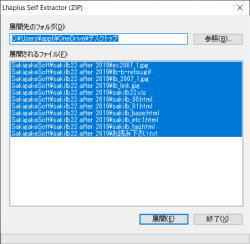
3. デスクトップのSakigakeSoftフォルダをドキュメントへ移動して下さい  フォルダ移動の詳しい解説 11,10 8.1/8/7 Vista フォルダ移動の詳しい解説 11,10 8.1/8/7 Vista4.当社のExcel用ソフトをはじめてお試しの方は必ずお読み下さい
5. ドキュメント内のSakigakeSoftフォルダの sakikm30フォルダにある sakikm30(.xls) をエクセルで開いて下さい。 開いたときは必ず「コンテンツの有効化」ボタン([マクロを有効にする]ボタン)をクリックして下さい。 エクセル 2007の方は下図のようにマクロを有効にして下さい 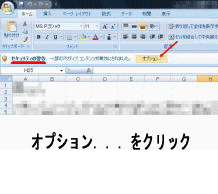 6. 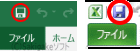 一度、上書き保存をして下さい。 一度、上書き保存をして下さい。(ライセンスキーを入力された後も保存して下さい) 7. ダウンロードは終了です。ありがとうございました。 なお、操作方法についてはソフト内の[担当]シートのヘルプをお読み下さい ※うまくいかない場合は5番に戻ってお試し下さい |
|||||||||||||||||||||||||||||
| Excel2019またはExcel2016をお使いの方へ | 以下の症状の発生を抑えるために「Excelのトラストセンター(セキュリティーセンター)の設定」を変更して頂きたく思います。 症状と発生時期 [担当]シートでコードが重複した時や[勤務]シートで勤務名が未入力した時など、[更新]ボタンを押してエラーが発生した時にExcelが止まったような状態になる。ただし発生しない時もあります 画面は一例です 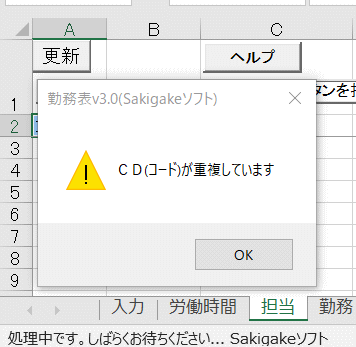 原因 不明 発生状況 Excel 2019 / Excel 2016 ※パソコンの環境によっては発生しないかもしれません。 ※Excel2013/2010では発生しませんでした 回避策とお願い まず、こまめな保存をお願いします。次にファイルを開く時、毎回[コンテンツの有効化]ボタンをクリックして頂くと発生率が下がります(詳細は後述します) 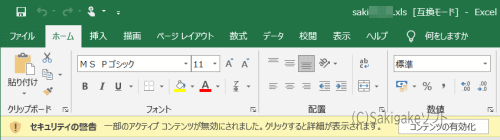 Q.なぜ、その回避策なのか? A.[コンテンツの有効化]をクリックできない時は症状の発生率が上がります。一方、[コンテンツの有効化]をクリックできると発生率が下がり正常に動作すると判明しています。現時点では他の弊社のソフトや他のバージョンのExcelでは発生していないので、この勤務表ソフトとExcel2019(2016)との相性による不具合と推測しています。 対処法 毎回[コンテンツの有効化]ボタンを表示させるには次の手順でExcelのオプションの一部を変更して頂く必要があります。 ただし、その変更により当ソフトを含めたすべての「マクロを含むExcel文書」を開く度にセキュリティの警告バーが表示されますが、何卒ご了承下さい。 ファイル→オプションと進みます 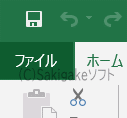 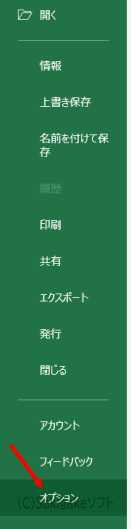 トラストセンター → トラストセンターの設定...へ進みます (Excel2016では セキュリティセンター → セキュリティセンターの設定...へ進みます) 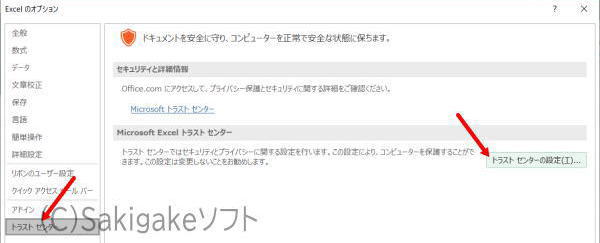 信頼済みドキュメント → 信頼済みドキュメントを無効にするの □ にチェック(レ点)を入れて、右下の[OK]を2回クリックして終了です 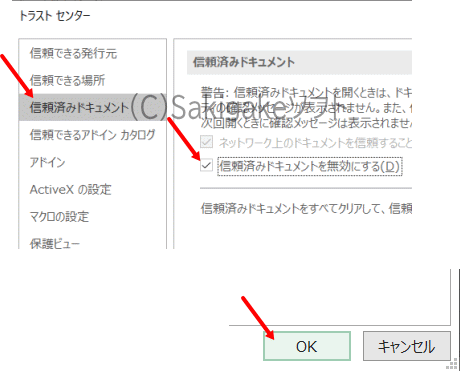 マイクロソフト社による「信頼済みドキュメント」の解説 マイクロソフト社 リンクは2021年2月現在のものです |
|||||||||||||||||||||||||||||
| データの保存は? | 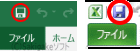 でこまめに上書き保存して下さい でこまめに上書き保存して下さい●保存の時に互換性チェック画面が表示される場合があります 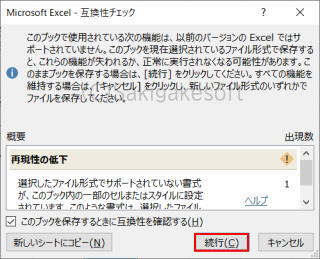 |
|||||||||||||||||||||||||||||
| その他資料 | ソフト付属の お読み下さい.txt をご覧下さい |
|||||||||||||||||||||||||||||
| お試し期間が過ぎたら | ライセンスキーをお買い求め下さい。 試用版がそのまま製品版となりすべての機能をお使い頂けます。 |
|||||||||||||||||||||||||||||
| ライセンスキーの販売価格について | ||||||||||||||||||||||||||||||
| ご購入の前に必ずお試し下さい。なお価格はPC1台でのご利用価格です | ||||||||||||||||||||||||||||||
| 販売は休止中です 商品名:ズック君の勤務表 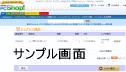 カートの利用方法・カゴを空にする カートの利用方法・カゴを空にするお試し期間にお使い頂き、ご納得頂けた場合のみ購入をご検討下さい カードでお買い上げの場合は下記のシェアレジボタンをクリックして下さい 価格 \2,970(消費税10%での総額) ※お支払いはベクター ※お客様の情報は弊社には通知されません。また、カード会社の明細書が経費に使える場合があります →カードご利用について ※ベクターシェアレジの通信販売の法規に基づく表示 ※お買い上げ後はライセンスキーを別途保管して下さい ※年中無休(まれにメンテナンス中があります) ベリサインのSSLサーバ証明書を採用、お客様のお買い物は安全です 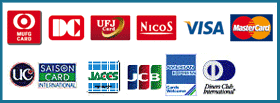 |
||||||||||||||||||||||||||||||
| 銀行振込/ ゆうちょ銀行/ 楽天銀行 |
販売は休止中です 価格 \2,860(総額)+振込手数料 お試し期間にお使い頂き、ご納得頂けた場合のみ購入をご検討下さい 振込  振込手数料はお客様のご負担となりますのであらかじめご了承下さい ※お買い上げ後はライセンスキーを別途保管して下さい |
|||||||||||||||||||||||||||||
| ご使用中の方へ | [ローテーション]シートについて 頻繁に入力するパターンをローテーションと考え、一日分の勤務コードを一括して入力できるように設定するシートです。御社で必要ならばお使い下さい→解説ページ |
|||||||||||||||||||||||||||||
| サポート情報 | Q.勤務名の修正ができない A. こちらをご覧下さい Q.Excel2013を使っていて、[○消]ボタンの○が表示されない A. マウスでクリックすると表示されますし、動作もします。問題はありません。 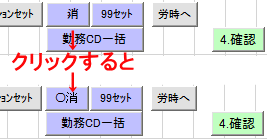 ※ディスプレイによっては正常に表示される場合があります。 Q.勤務表に付加情報(行事予定や勤務内容など)を追記したい A. テキストボックスの挿入・削除方法をご存じでしたら、ご利用になれます。 別ページをご覧下さい Q.勤務に男女の違いを設けたい A.別ページをご覧下さい Q.休暇の社員の場合は? A.次のいずれかで対応して下さい。 方法1(オススメ): 休暇の日のセルに勤務コードを入力しない 方法2:休暇用の勤務コードをつくる ・[勤務]シート コード番号:9(任意の番号) 勤務名:休(任意の名称) 労働時間:0 必要人数:0 ・[入力]シートで休暇の日のセルに 9 を入力します 上記以外は総合サポート情報へ |
|||||||||||||||||||||||||||||
| 最新の休日について |
●休日に関して 御社における変更時期が参りましたら、下記の手順で休日シートの内容を変更して頂きますよう、よろしくお願いします。現在公開中のソフトは2014年の休日です。 手順:ソフトのバージョンによって異なります。 A. バージョンが「2.1~最新版」をお使いの方 2025年の休日にされたい場合は2025年用ページ 2026年の休日にされたい場合は2026年用ページ 2024年の休日にされたい場合は2024年用ページ をご覧下さい。 B. バージョンが「1.1以前」をお使いの方 1.[休日]シートを開き、下記の年の休日(2025、2026、2024)で上書き修正をします。 また、祝祭日以外の休日が御社で独自にあれば下記の日付のあとに追加して下さい。 2.[休日]シートの[更新]ボタンを押して、最後に勤務表ブック自体の上書き保存をお忘れなく。 ★2025年の場合はつぎの通りです 祝日と振替休日を記載しています。なお祝日が日曜日の場合は入力は不要です。 2025/1/1 ───── 2025/1/13 ───── 2025/2/11 ───── 2025/2/24 ───── 2025/3/20 ───── 2025/4/29 ───── 2025/5/3 ───── 2025/5/5 ───── 2025/5/6 ───── 2025/7/21 ───── 2025/8/11 ───── 2025/9/15 ───── 2025/9/23 ───── 2025/10/13 ───── 2025/11/3 ───── 2025/11/24 ───── 2026/1/1 ★2026年の場合はつぎの通りです 祝日と振替休日を記載しています。なお祝日が日曜日の場合は入力は不要です。 2026/1/1 ───── 2026/1/12 ───── 2026/2/11 ───── 2026/2/23 ───── 2026/3/20 ───── 2026/4/29 ───── 2026/5/4 ───── 2026/5/5 ───── 2026/5/6 ───── 2026/7/20 ───── 2026/8/11 ───── 2026/9/21 ───── 2026/9/22 ───── 2026/9/23 ───── 2026/10/12 ───── 2026/11/3 ───── 2026/11/23 ───── 2027/1/1 ★2024年の場合はつぎの通りです 祝日と振替休日を記載しています。なお祝日が日曜日の場合は入力は不要です。 2024/1/1 ───── 2024/1/8 ───── 2024/2/12 ───── 2024/2/23 ───── 2024/3/20 ───── 2024/4/29 ───── 2024/5/3 ───── 2024/5/4 ───── 2024/5/6 ───── 2024/7/15 ───── 2024/8/12 ───── 2024/9/16 ───── 2024/9/23 ───── 2024/10/14 ───── 2024/11/4 ───── 2024/11/23 ───── 2025/1/1 |
|||||||||||||||||||||||||||||
| これまでの掲載誌 | 成美堂出版様 使えるEXCEL・WORD フリー&シェアソフト厳選430 2010 成美堂出版様 使えるEXCELフリー&シェアソフト 厳選360 2009年度版 ──────────────────────────────────── 宝島社様 Excelテンプレート 宝島社様 DOS/V USER DELUXE 名作集 宝島社様 DOS/V USER DELUXE 大好物 宝島社様 書籍 即効!Excelテンプレート 頂いたコメント 「勤務表の作成・労働時間の算出が可能」 宝島社様 書籍 本格的に使える!Excelテンプレート 宝島社様 書籍 DOS/V USER DELUXE 特等席 ──────────────────────────────────── 宝島社様 書籍 ウルトラDOS/V USER「Excel 1000/2001年最新版」 ソフトバンクパブリッシング様 月刊ネットランナー2001年2月号 ソフトバンクパブリッシング様 月刊ネットランナー2001年1月号 |
|||||||||||||||||||||||||||||
| 活用例 | ●特例措置対象事業場の場合 週44時間労働制 が適用されています。その事業場は、常時10人未満の労働者を雇用する商業、映画/演劇業、保健衛生業及び接客娯楽業のことを言います。 たとえば以下の場合に、この当ソフトの労働時間の集計機能はお役に立ちます。 (詳細は画面写真の月計をご覧下さい) ”1ヶ月単位の変形労働時間制”を導入されている場合、 31日の月で194.8時間 30日の月で188.5時間 28日の月で 176時間 が「1ヶ月の法定労働時間」の限度となるそうです。 ●特例措置対象事業場以外の事業場は週40時間労働制が適用されています 詳細は、各地方自治体の労働局や厚生労働省(2021年2月現在)の情報を参考にしてください。(参考資料 岡山労働局労働基準部監督課の告知資料) 2001/8掲載 |
|||||||||||||||||||||||||||||
| 勤務表の更新履歴 | Ver.3.0 2021.2 Excel2019での動作を確認 Ver.3.0 2019.6 Excel2016での動作を確認 Ver.3.0 2014/5公開版 Excel2013での動作を確認 Ver.3.0 2014/2公開版 Ver.3.0 2012/10公開版 Excel2010での動作を確認 Ver.3.0 2011/1公開版 Ver.3.0 2009/10公開版 Ver.3.0 2008/11公開版 Ver.3.0 2008/04公開版 Ver.3.0 2007/10公開版 Ver.3.0 2005/11公開版 Ver.3.0 Ver.2.1 Ver.1.1 Ver.1.0 |
|||||||||||||||||||||||||||||
| ▲ホームへ戻る▲ | ||||||||||||||||||||||||||||||
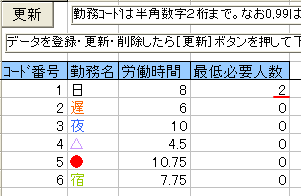
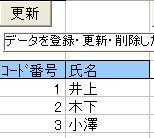
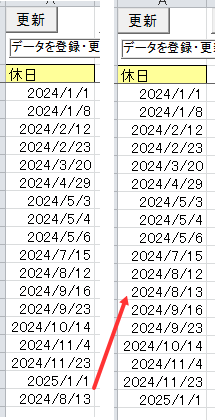
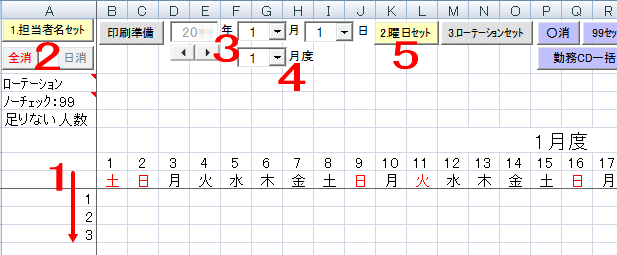
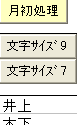
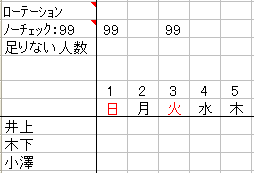
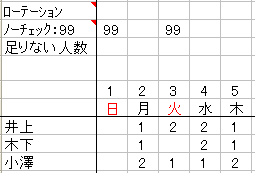 →
→